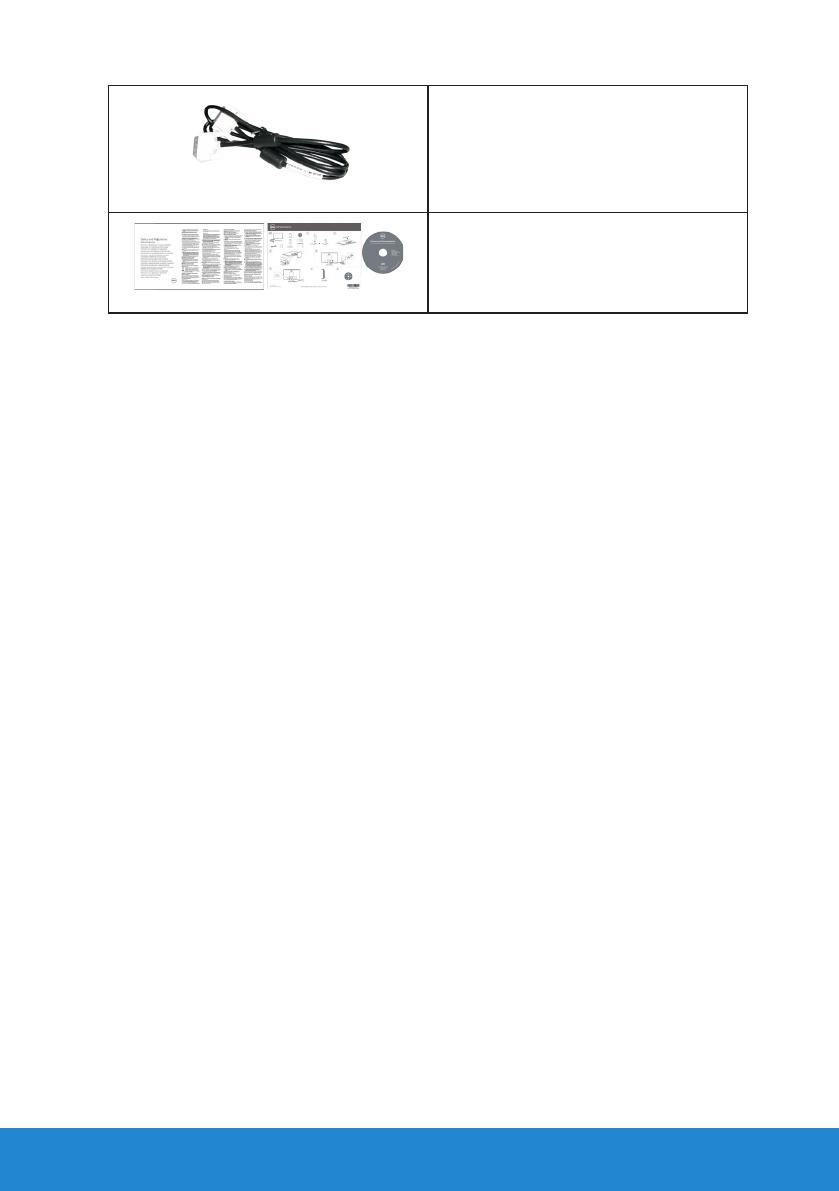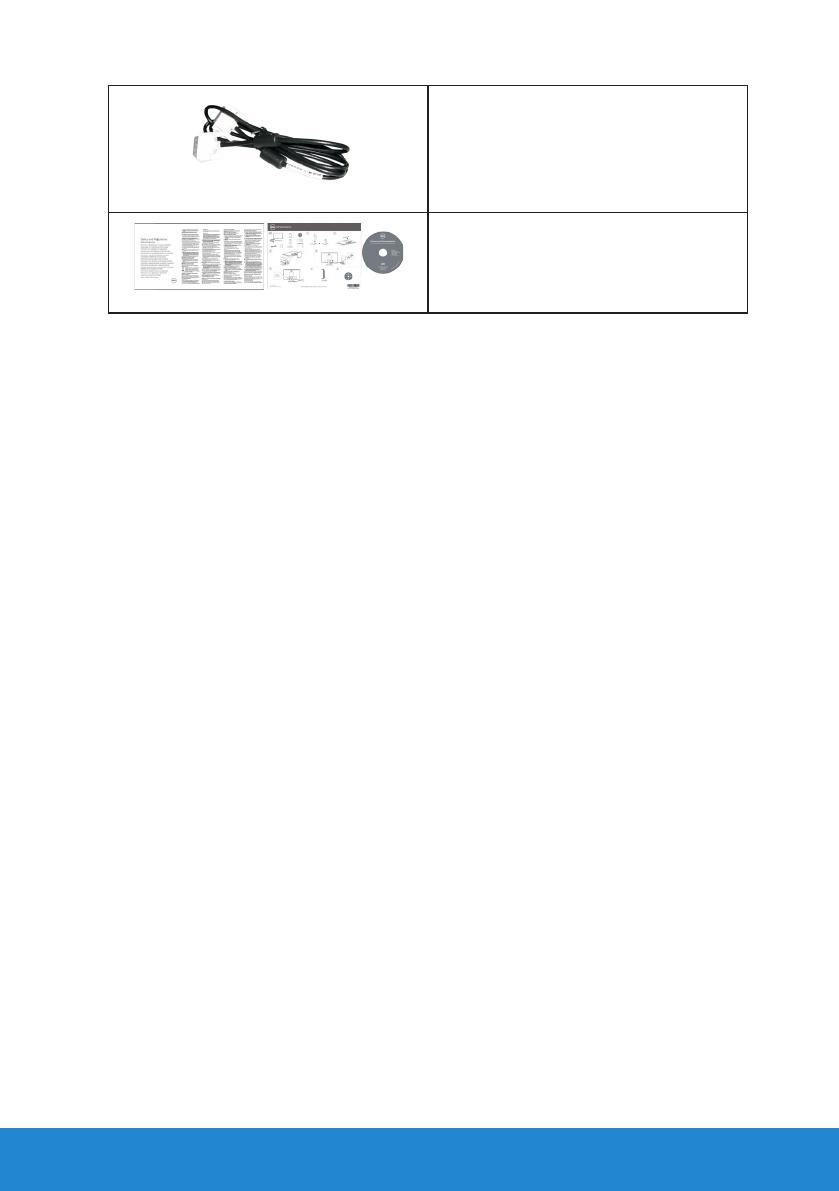
О мониторе 11
E2715H
• DVI-кабель
• Компакт-диск с драйверами и
документацией
• Краткое руководство
• Информация по безопасности и
регулирующим вопросам
Характеристики изделия
Монитор Dell E2015HV / E2215HV / E2715H с плоским ЖК-экраном
оснащен активной матрицей с использованием тонкопленочной
транзисторной технологии и светодиодной подсветкой. Монитор
оснащен следующими функциями:
• E2015HV: размер видимого изображения по диагонали составляет
49,53 см (19,5 дюйма), разрешение 1600 x 900, поддержка
полноэкранного режима для низкого разрешения.
• E2215HV: размер видимого изображения по диагонали составляет
54,69 см (21,5 дюйма), разрешение 1920 x 1080, поддержка
полноэкранного режима для низкого разрешения.
• E2715H: размер видимого изображения по диагонали составляет
68,58 см (27,0 дюйма), разрешение 1920 x 1080, поддержка
полноэкранного режима для низкого разрешения.
• Возможность регулировки наклона.
• Съемная подставка и крепежные отверстия по стандарту VESA (100
мм) обеспечивают гибкость установки.
• Функция Plug and play (если поддерживается системой).
• Настройки экранного меню для простоты регулировки и
оптимизации работы экрана.
• Носители с программным обеспечением и документацией, на
которых имеются файл с информацией (INF), файл Image Color
Matching (ICM) и документация на изделие.
• Программное обеспечение Dell Display Manager
• Совместимость с ENERGY STAR.
• Отверстие для блокировки в целях безопасности.
• E2715H: Крепление подставки
• Функция Asset Management.